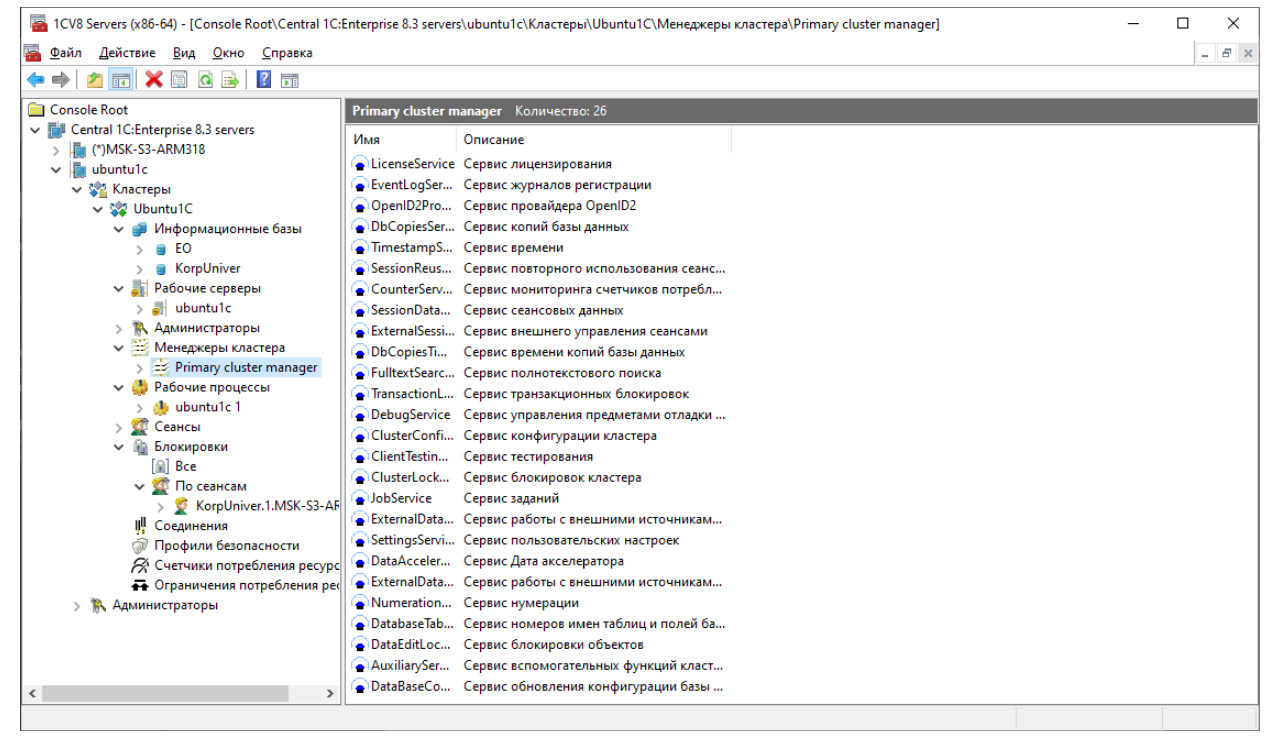Создание пользователя в 1с из командной строки
Обновлено: 07.07.2024
Целый ряд действий, как упрощающих работу пользователей в программе, так и выполняющих определенные административные задачи с базой данных можно выполнить с помощью параметров запуска 1С:
- Настроить расписание резервного копирования баз данных;
- Автоматизировать обновление данных (к примеру, ежедневно актуализировать курсы валют);
- Обеспечить автоматическую авторизацию пользователя без необходимости ввода имени пользователя и пароля;
- Осуществлять запуск конкретной базы и конкретной версии платформы без необходимости выбора;
- И многое-многое другое.
Ввод параметров в окно выбора базы
Стандартное окно выбора информационной базы (Рис.1) помимо выбора режима запуска (Конфигуратор или 1СПредприятие) имеет еще четыре функциональных кнопки:
- Добавить;
- Изменить;
- Удалить;
- Настройка.
Если выбрав информационную базу нажать кнопку «Изменить», и пропустить первое диалоговое окно, откроется форма (Рис.2).
Поле ввода под надписью «Дополнительные параметры запуска:» позволяет ввести некоторые ключи:
Таким образом, строка вида «/N «Иванов Иван Иванович» /P «1234»» избавляет пользователя на определенном рабочем месте от необходимости постоянно авторизовываться при запуске системы.
Параметры в ярлыке
Вышеперечисленные параметры можно прописывать и в другом месте. Вызвав контекстное меню ярлыка программы, и зайдя в его свойства, можно получить окно (Рис.3)
Для ввода параметров нам потребуется поле ввода «Объект».
В первую очередь следует определиться с режимом запуска приложения:
- DESIGNER (в 8.0 это параметр CONFIG) позволяет запустить программу в режиме конфигуратора.
- ENTERPRISE означает запуск обычного приложения.
Дальше можно прописать конкретную базу для запуска, тем самым мы ограничим пользователю доступ к другим базам, прописанным в системе. В зависимости от режима работы параметр может принимать несколько значений:
В последнем случае может потребоваться аутентификация пользователя на удаленном web сервере. Целый ряд параметров позволяет произвести тонкую настройку:
- Wsn – имя пользователя, под которым будет осуществляться подключение к серверу;
- Wsp – пароль вышеуказанного пользователя;
- Wspsrv – адрес прокси;
- Wspport – порт соответствующего прокси-сервера.
Если после добавления этих параметров в свойства ярлыка 1С, добавить параметры авторизации, указанные в предыдущем разделе, можно реализовать возможность запуска конкретной базы простым двойным щелчком без дополнительных окон. Это очень удобно, когда в процессе тестирования и разработки приходится часто перезапускать приложение, а так же в случаях, когда есть необходимость в ограничении доступа пользователя к списку баз, прописанному на компьютере.
Скопировав созданный ярлык в папку «Автозапуск» можно еще больше оптимизировать работу системы (Рис.4).
Теперь при старте системы будет осуществляться запуск приложения в прописанном режиме, для конкретной базы и под конкретным пользователем.
Включение и выключение Windows аутентификации пользователя осуществляется параметрами /WA+ и /WA-
Командная строка и параметры
Фактически, строка, записанная в поле «Объект», может быть практически без исправлений быть скопирована в командную строку, запускаемую через Пуск->Все программы->Стандартные->Выполнить. Результат будет тот же самый.
Здесь можно указать несколько параметров, которые также возможно использовать из командной строки:
- CREATEINFOBASE [/AddInList «Имя информационной базы» [/UseTemplate «имя файла шаблона»] – позволяет создать информационную базу определенного вида (файл шаблона должен иметь расширение (dt или cf);
- СтрокаСоединения – обязательный параметр, который указывает на место размещения создаваемой базы, должен состоять из пары Имя параметра и Значения, объединенных знаком равенства (пример строки для файлового варианта работы: File= «D:\1с базы\1Cv8Log» для серверных баз Srvr= «Server3»);
- DBMS – в зависимости от указанного значения, описывает какой тип сервера базы данных используется.
Резервное копирование базы данных при помощи параметров командной строки 1С
Для выполнения этой важной операции можно при помощи блокнота или другого текстового редактора создать bat файл, расписание запуска которого прописать в соответствующем меню Windows или на сервере.
В этой статье мы не ставили своей целью полностью описать все возможные параметры запуска системы, посмотреть которые можно в соответствующем меню Синтакс-помощника. Мы старались дать общее представление о подобной возможности и некоторых примерах её использования.
Цель: Избавиться от рутинных операций по созданию пользователя, и копированию прав.
Данная обработка не претендует на новизну, но когда появилась необходимость, готового решения не нашли.
Написана для конфигурации ЕРП
Обработку можно дорабатывать под Ваши нужды. Например, у нас в компании есть в справочнике "Пользователи" ещё несколько табличных частей, для настроек доступа, и в данную обработку добавлена возможность их копировать.
Для полноценной работы выкладываю текст батника, с помощью которого можно инициализировать запуск обработки.
CHCP 1251
"C:\Program Files\1cv8\8.3.12.1714\bin\1cv8.exe" ENTERPRISE /S "Сервер\ИмяБазы" ^
/N"Пользователь" /P"Пароль" /WA+ /Execute"ПутьДоОбработки\СозданиеПользователяКопированиеГрупп.epf" /C"ОтКого;Кому;1;1"
Для его написания необходимы:
/C"ОтКого;Кому;1;1" - это параметры запуска обработки.
Параметр 1 - это ФИО пользователя, с которого копируем группы доступа
Параметр 2 - это ФИО пользователя, которого необходимо создать, или кому скопировать группы доступа
Параметр 3 - создавать нового пользователя 1, искать по наименованию 0
Параметр 4 - копировать группы доступа
В самой обработке в событии ПриОткрытии формы, проверяются параметры запуска, если параметры указаны, то обработка запускается из командной строки и после завершения всех процедур сеанс необходимо закрыть. Если параметры не указаны, значит обработка запущена в режиме предприятия.
При запуске обработки в режиме предприятия и при отсутствии пользователя, необходимо вводить в поле Кому Строка, ФИО пользователя, с которым надо создавать нового пользователя.
Если пользователь уже есть, то выбираем его в поле Кому.
Специальные предложения







Просмотры 3684
Загрузки 9
Рейтинг 1
Создание 18.02.19 13:44
Обновление 18.02.19 13:44
№ Публикации 1005135
Операционная система Не имеет значения
Страна Россия
Вид учета Не имеет значения
Доступ к файлу Абонемент ($m)
Код открыт Да

См. также
Запуск 1С под любым пользователем (без необходимости указания пароля) Промо
Предназначается для запуска сеанса другого пользователя из своего сеанса 1С (если пароль вам неизвестен).
1 стартмани
02.07.2019 28947 297 sapervodichka 0
Подсистема прав доступа (анализ ролей, отладка RLS, английский код, обычные и управляемые формы)
Доброе время суток. Я как обычно – с интересностями. И в этот раз мы поговорим о такой жуткой штуке – как RLS, генерация расширений на лету, и обратим внимание на одну интересную особенность «Полных прав» и про английский сорцкод. Статья не является «продажной», ибо решение специфическое, кому надо, тот знает, что покупает. Однако, в этой статье я расскажу про кучу тонкостей, с которыми мы столкнулись и как оптимизировали. Так что не забудьте открыть все спойлеры :)
5 стартмани
18.10.2021 4821 58 DitriX 29
Генератор ролей
Обработка генерирует атомарные наборы ролей для каждого объекта метаданных (Справочник, Документ, Отчет, Обработка, Регистр сведений).
1 стартмани
12.05.2021 3012 10 anton.fly7 7
Как увидеть пароли, сохраненные в базе 1С
Обработка, позволяющая посмотреть пароли и прочие данные скрываемые звёздочками на формах настройки.
1 стартмани
11.05.2021 12186 59 lepihin 27
Анализ ролей и прав доступа Промо
Отчет для анализа ролей и прав с использованием СКД. Формируется в разрезе объектов, ролей, пользователей и прав (чтение, просмотр и т.д.). Позволяет быстро узнать, какие пользователи или роли имеют конкретные права на объекты.
4 стартмани
09.01.2015 36703 21 kser87 7
Авторизация в мобильном приложении 1С
Реализация входа по паролю (личному коду) в мобильном приложении 1С.
10 стартмани
23.02.2021 5330 6 kaiman_fedor_yandex 0
Анализ ролей доступа
Быстрое определение, каких ролей доступа не хватает и на что влияет выбранная роль.
1 стартмани
06.01.2021 6080 84 yermak 9
Групповое добавление и удаление ролей из списка профилей
Подключаемая обработка. Помогает при конструировании профилей доступа пользователей (настройке прав пользователей), экономит время на добавлении/удалении одной и той же роли сразу в нескольких профилях.
1 стартмани
14.12.2020 7433 37 sapervodichka 9
Просмотр прав пользователей Промо
Обработка наглядно показывает права доступа конкретного пользователя или роли к конкретному объекту метаданных.
1 стартмани
19.10.2012 35981 306 NILS2009 17
Анализ прав доступа на объекты метаданных 1С (быстрое получение списка только тех ролей, у которых есть соответствующий доступ). А так же получение списка ролей, которым дано право "Интерактивное удаление" (или другое, на выбор)
Часто нужно получить набор ролей, в которых есть определенное право для объекта. Чтобы не перебирать все роли в поисках доступных прав, можно воспользоваться этой обработкой. Она покажет только те роли, в которых назначено нужное нам право. И конфигуратор открывать не нужно. Особенно полезно для анализа облачных баз. По просьбам трудящихся, дополняю функционал: теперь можно быстро найти те объекты и роли, у которых есть право "Интерактивное удаление" для этого есть специальная кнопка.
1 стартмани
08.11.2020 4490 28 akrelius 6
Обфускатор операционного кода 1С
Защита обработок 1С от восстановления исходного кода awa-ким декомпилятором. Протестировано 1С:Предприятие 8.3 (8.3.16.1502)
2 стартмани
18.09.2020 9383 47 MoiseevSN 46
Подсистема прав доступа к объектам с гибкими отборами (расширение)
Возможность без доработок конкретизировать пользователям права Просмотра и Изменения объектов базы 1С, установив ограничения с помощью отборов системы компоновки данных.
2 стартмани
02.07.2020 17874 219 sapervodichka 109
Отключение доступа уволенным пользователям Промо
Давно хотели навести порядок в пользователях? Надоело, что в списке мешаются давно уволенные сотрудники? Тогда эта обработка для Вас!
3 стартмани
15.10.2013 55546 109 VBod 17
Настройка ограничений входа пользователей в базу (расширение)
Настраиваем для пользователей 1С разрешенное количество открытых сеансов к текущей базе данных 1С в привязке к компьютерам. (У пользователя не будет возможности превысить допустимое количество сеансов или зайти с чужого компьютера).
2 стартмани
19.05.2020 14500 27 sapervodichka 18
Менеджер подключений к удаленным рабочим столам (RDP)
Менеджер подключений к удаленным рабочим столам для организации доступа сотрудникам, без передачи паролей для доступа.
2 стартмани
19.11.2019 6808 8 Shalnov 1
Обозреватель криптографии
Отчет для просмотра доступных провайдеров и сертификатов криптографии на сервере и клиенте.
2 стартмани
21.10.2019 14740 19 YPermitin 10
Права доступа ролей Промо
Отчет по правам доступа ролей, выводит в удобной краткой форме права доступа в разрезе ролей на интересующие нас объекты метаданных или объекты метаданных, к которым есть доступ у интересующей нас роли. Показывает наличие RLS и позволяет сравнить роли. Отображает использование роли в профилях групп доступа/группах доступа.
1 стартмани
05.02.2018 22722 168 Serge R 5
Завершение работы пользователей
Завершение работы пользователей с помощью подключения обработчика ожидания.
1 стартмани
02.10.2019 9410 16 user921814 6
Оптимизация прав ролей
Решение вопроса по неоптимальной настройке (избыточной) ролей, влияющей на производительность системы (потребление оперативной памяти). Алгоритм работы следующий: Выгрузка конфигурации в файлы - Обработка (изменение) файлов прав ролей - Загрузка измененных прав в конфигурацию. Проверено на платформе начиная с 8.3.12.
1 стартмани
09.09.2019 36950 10 toxilamer 11
Расширение "Туманность" - помощник настройки профилей групп доступа. ERP 2.4.9+
Расширение позволяет настраивать профили групп доступа как комбинации из других профилей групп доступа.
1 стартмани
30.08.2019 6773 10 Brawler 0
Регистры правил [Расширение] Промо
Регистры правил - права доступа, запрет редактирования, автоподстановка реквизитов и т.д.
10 стартмани
15.03.2018 23486 30 33lab 5
PowerShell из 1С: создание пользователя Active Directory
Пример создания пользователя Active Directory с помощью PowerShell из 1С.
3 стартмани
27.08.2019 14568 25 wowik 13
Копирование настроек профилей группы доступа из одной базы в другую. 1С: Предприятие 8.3 БП 3.0, ЗУП 3.1, ЕРП 2.4 и т.д.
Иногда необходимо состав ролей профиля группы доступа перенести из одной базы 1С в другую быстро, а если таких баз 20-30, то сидеть и выбирать нужные роли руками это проблематично и долго. Для этого была разработана данная обработка. Проверялось на релизах: Платформа 1С: Предприятие 8.3.14.1630; 1С: ЗУП 3.1.9.229 и выше; 1С: ERP 2.4.5.54.
1 стартмани
02.08.2019 6639 74 mityushov.vv 5
При проверке прав пользователей и тестировании требуется быстро войти в программу под пользователем (не меняя пароль пользователю). Для этого в карточку пользователя добавлена кнопка "Запустить сеанс".
1 стартмани
03.07.2019 6265 24 WinnerOnLine 3
Включение и выключение регистрации отказа в доступе если "У пользователя не достаточно прав над операцией с базой данных". Промо
Включает (выключает) регистрацию событий отказа доступа в журнале регистрации.
1 стартмани
12.01.2011 40387 368 nexts 32
Сравнение доступа профилей, ролей, пользователей по всем объектам конфигурации 8.3, 8.2 (обычные формы "ОФ" и управляемые формы "УФ") (выборочно)(НАБОР УТИЛИТ)
Сравнение профилей доступа по всем объектам конфигурации 8.3 (полноценно функционирует с версии 1С:Предприятия 8.1.10 - 8.3.X). Очень хотелось иметь обработку, которая бы показывала различия профилей доступа по каждому конкретному объекту конфигурации и по всем сразу. Желание было воплощено в данной обработке.
1 стартмани
23.06.2019 9972 44 AlexandrSmith 0
Подсистема динамических прав
Подсистема прав, позволяющая в реальном времени (без назначения ролей, перезапуска 1с, изменения конфигурации) менять права пользователя: Просмотр, Создание, Изменение, Проведение, Отмена проведения, Изменение проведенных, Неоперативное проведение. Существенно упрощает управление правами в базах с большим количеством пользователей. Версия платформы 8.3.12.1685.
2 стартмани
10.04.2019 11257 17 itmind 53
Запуск 1С под другим пользователем без ввода пароля
Для проверки настроек ролей и прав или для отладки можно использовать это решение.
1 стартмани
22.03.2019 11576 55 pridecom 0
Права пользователей Промо
Кросс-таблица прав пользователей (подсистема "Управление доступом")
1 стартмани
10.05.2016 31809 105 inspam 4
Наследование ролей в профилях групп доступа в конфигурациях на базе БСП
С помощью данной доработки можно создать новый профиль групп доступа, с наследованием ролей от базового (поставляемого) профиля. В созданном профиле можно добавить или исключить какие-либо роли относительно базового профиля.
1 стартмани
15.03.2019 13569 18 ids79 1
PasswordHashViewer - просмотр хэшей пользовательских паролей
Программа для просмотра хэшей паролей пользователей в файловых и клиент-серверных базах 1С. Зачем это нужно? Для их проверки на криптостойкость.
1 стартмани
25.02.2019 8859 13 GeraltSnow 5
Обезличивание базы ЗУП 3.1.*
Обработка по перемешиванию/скрытию конфиденциальной информации в базе ЗУП.
1 стартмани
05.02.2019 14544 85 Skin123 16
Права по ролям Промо
Отчет выводит установленные права
2 стартмани
16.09.2015 26988 75 nad11 1
Наводим порядок в Active Directory с помощью ЗУП / ЗИКГУ 3.1 (идентификация, отключение и актуализация учетных записей пользователей)
Продолжаем использовать ЗУП 3.1 совместно с LDAP во имя автоматизации работы системного администратора. В этот раз займемся аудитом учетных записей. Обработка производит сопоставление учетной записи с данными сотрудников из ЗУП, причем с учетом недавних событий (для перехода на ЗУП 3.1 чаще всего используется рекомендованный перенос, не включающий уволенных сотрудников) есть возможность использовать объединенные с помощью COM-соединения данные ЗУП 2.5 и ЗУП 3.1. Также в данной обработке есть возможность массовой корректировки, заполнения данных и отключения учетных записей. Перед использованием обработки для душевного спокойствия необходимо сделать резервную копию Active Directory любым удобным способом. Протестировано на ЗУП 3.1.6 - 3.1.8.
Помимо запуска путем выбора соответствующей пиктограммы из меню «Пуск —Программы» операционной системы MS Windows, запуск системы 1С:Предприятие 8.x может быть выполнен путем запуска исполняемого файла 1CV8.EXE. Такой запуск может быть произведен, например, при помощи пункта «Выполнить» меню «Пуск» операционной системы MS Windows, или двойным щелчком мыши на имени файла 1CV8.EXE в программе Проводник (Explorer).
В командной строке запуска файла 1CV8.EXE можно указать все необходимые параметры: режим запуска, имя каталога с информационной базой, имя пользовательского каталога, и другие. Если параметры командной строки указаны верно, файл 1CV8.EXE будет запущен в одном из режимов запуска: «1С:Предприятие» или «Конфигуратор» — в зависимости от указанных параметров.
Если при запуске файла 1CV8.EXE обнаружена ошибка в параметрах командной строки, или параметры отсутствуют, то после запуска на экран будет выдан диалог «Запуск 1С:Предприятия». В этом диалоге пользователь может выбрать режим запуска файла 1CV8.EXE, имя информационной базы и другие параметры запуска.
Для файлового варианта определен параметр:
File — каталог информационной базы;
Locale — язык (страна), которые будут использованы при создании информационной базы. Допустимые значения такие же как у параметра <Форматная строка> метода Формат. Параметр Locale задавать не обязательно. Если не задан, то будут использованы региональные установки текущей информационной базы.
Для клиент-серверного варианта определены параметры:
Srvr — имя сервера 1С:Предприятия;
Ref — имя информационной базы на сервере;
SQLSrvr — имя SQL сервера;
SQLDB — имя SQL базы данных;
SQLUID — имя пользователя SQL;
SQLPwd — пароль пользователя SQL. Если пароль для пользователя SQL не задан, то данный параметр можно не указывать
SQLYOffs - смещение дат, используемое для хранения дат в SQL Server. Может принимать значения 0 или 2000. Данный параметр задавать не обязательно. Если не задан принимается значение 0.
Locale - язык (страна), (аналогично файловому варианту).
Для всех вариантов определены параметры:
Usr — имя пользователя;
Pwd — пароль
/AddInList - параметр, показывающий, под каким именем добавлять базу в список, если не указан, база не будет добавлена в список. Если не указано имя, используется умолчание, аналогичное интерактивному созданию информационной базы.
Одновременное использование ключей не допускается.
При наличии ссылок на несуществующие объекты:
BadRefCreate - создавать объекты
BadRefClear - очищать объекты
BadRefNone -не изменять
при частичной потере объектов:
BadDataCreate - создавать объекты
BadDataDelete - удалять объекты
Одновременное использование ключей внутри подгруппы параметров не допускается.
Если команда прошла успешно, возвращает код возврата 0, в противном случае — 1 (101, если в данных имеются ошибки).
После выполнения закрывает систему 1С:Предприятие 8.x.
Параметры командной строки пакетного режима создания файлов поставки и обновления:
/CreateDistributionFiles [-cffile<имя cf файла>] [-cfufile <имя cfu файла> [-f<имя cf файла>|-v<версия дистрибутива>]+] - Создание файлов поставки и обновления
-cffile<имя cf файла> - указание создать дистрибутив
-cfufile<имя cfu файла> - указание создать обновление
-f<имя cf файла> - дистрибутив, включаемый в обновление, задан именем
-v<версия дистрибутива>] - дистрибутив, включаемый в обновление, задан версией
Примечание: группа параметров -f<имя cf файла>|-v<версия дистрибутива> повторяется столько раз, сколько файлов дистрибутивов включается в обновление.
Параметры командной строки режима работы с хранилищем конфигурации:
/DepotF - каталог хранилища
/DepotN - имя пользователя хранилища
/DepotP - пароль пользователя хранилища
/DepotDumpCfg<имя cf файла> [-v<номер версии хранилища>] - сохранить конфигурацию из хранилища в файл (пакетный режим)
-v<номер версии хранилища>
v - номер версии, если номер версии не указан, или равен -1, будет сохранена последняя версия.
/DepotUpdateCfg [-v<номер версии хранилища>] [-revised] - Обновить конфигурацию хранилища из файла (пакетный режим)
-v<номер версии хранилища> - номер версии, если номер версии не указан, или равен -1, будет сохранена последняя версия, если конфигурация подключена к хранилищу, то параметр игнорируется
-revised - получать захваченные объекты, если потребуется. Если конфигурация не подключена к хранилищу, то параметр игнорируется.
Параметры командной строки пакетного режима регистрации 1С:Предприятия 8.x в качестве Automation сервера:
/RegServer - регистрация приложения
/UnregServer - удаление регистрации приложения
После выполнения закрывает систему 1С:Предприятие 8.x.
Если значения параметров включают пробелы (например, путь или имя файла), значения должны быть заключены в кавычки.
Перед каждым начинающим администратором информационных баз 1С рано или поздно возникает вопрос: как в 1С добавить пользователя. И если в 7 версии программы ответ на этот вопрос можно было дать однозначно: через Конфигуратор, то в восьмерке, в зависимости от версии программы, методы добавления пользователя могут существенно различаться.
Для чего нужно разграничение по пользователям
Каждый пользователь информационной базы обладает набором определенных прав и ролей. Для ограничения доступа к конкретным объектам конфигурации и исключения конфликтных ситуаций, связанных с некорректным вводом и исправлением информации и существует список пользователей.
Кроме этого список пользователей позволяет:
- Регулировать интерфейс программы, исключая из визуального отображения те элементы, доступ к которым не нужен;
- Фиксировать изменения в базе данных в разрезе этого списка.
Главное правило при редактировании этого списка: пользователь с полными (административными) правами всегда должен быть добавлен первым.
Добавление пользователя через Конфигуратор
Фактически, с точки зрения программиста, главный список пользователей хранится в Конфигураторе. Именно его можно открыть зайдя в меню Администрирование->Пользователи (Рис.1)
В открывшейся таблице будет видны две колонки «Имя» и «Полное имя» пользователя. Действия с уже существующим пользователем (ограничение и добавление прав, изменение пароля и т.д. ) можно выполнить активировав строку двойным щелчком мыши.
Для добавления нового пользователя необходимо нажать значок на командной панели таблицы или кнопку Insert (Ins) на клавиатуре, в результате откроется диалоговое окно (Рис.2)
Коротко по элементам формы на закладке «Основные»:
- Имя – содержит текстовую информацию, которая будет отображаться в списке выбора пользователя при входе в систему, имя текущего пользователя может быть прочитано в коде модулей программы с помощью метода ИмяПользователя();
- Полное имя – может совпадать с именем пользователя, чаще всего сюда записывают полное ФИО сотрудника.
Дальше идут три типа аутентификации пользователя:
- Внутренними средствами программы, для чего необходимо задать пароль пользователя;
- Средствами операционной системы;
- При помощи OpenID.
Галочка «Показывать в списке выбора», установленная в подменю «Аутентификация 1С Предприятия» указывает на то, что пользователь будет отображаться в списке, вызываемом при запуске системы. Если её не устанавливать, то для входа этого пользователя он будет должен ввести свое имя (как оно задано в Конфигураторе) с помощью клавиатуры в соответствующее окно.
На закладке «Прочие» (Рис.3) всего четыре элемента:
- Доступные роли (устанавливая те или иные галочки, можно существенно ограничивать или увеличивать возможности для изменения информации);
- Основной интерфейс (можно регулировать визуальное отображение системы);
- Язык (основной язык программы);
- Режим запуска (управляемое или обычное приложение).
Добавление пользователя в режиме 1С Предприятие
Начиная с платформы 8.2, добавление новых пользователей стало доступно в режиме 1С Предприятия. Для этого в базу был добавлен соответствующий справочник «Пользователи».
В режиме тонкого клиента доступ к нему можно получить, зайдя на закладку «Администрирование» (Рис.4)->Настройки пользователей и прав-> Пользователи
В открывшейся форме для создания нового пользователя необходимо нажать кнопку «Создать». Появится окно (Рис.5)
Как видно, часть элементов этого окна совпадает с окном создания нового работника в Конфигураторе. Значительные отличия такого метода добавления:
- Пользователю можно сопоставить конкретное физическое лицо из соответствующего справочника;
- Установив галочку «Потребовать установку пароля при входе» можно дополнительно защитить базу от несанкционированного доступа (механизм защиты следующий: администратор, добавляющий новый элемент задает простейший пароль и сообщает его юзеру, при первом входе в системе этот пароль вводится, и при старте системы возникает окно запрашивающее новые идентификационные данные, таким образом, никто кроме пользователя не сможет авторизоваться в системе);
- Конкретные разрешения на доступ того или иного юзера выдаются не включением и выключением его ролей, а добавление его в определенные группы доступа, куда можно попасть активировав соответствующую ссылку на форме.
Определяющий набор прав профиль хранится в справочнике «Группы пользователей», изменять и добавлять профиль можно в справочнике «Профили групп пользователей». Таким образом, у Администратора нет необходимости в контроле за каждым конкретным юзером, изменение параметров доступа осуществляется для всей группы в целом.
В режиме обычного приложения справочники «Пользователи» можно найти в меню Операции->Справочники (Рис.6)
В принципе, окно добавления нового исполнителя в этом режиме мало отличается от представленных выше и повторно описывать каждый его элемент нет необходимости.
Нам бы в статье хотелось обратить внимание на меню «Дополнительные сведения» (Рис.7)
Оно содержит 4 пункта:
- Настройки пользователя;
- Контактная информация;
- Группы доступа;
- Дополнительные права (не доступны, когда у пользователя указан профиль).
Первый пункт меню позволяет автоматизировать некоторые действия исполнителя: настроить автоподстановку реквизитов документа, отображение календарей и событий, префиксы и т.д.
Как показывает опыт использования системы 1С, меню «Дополнительные права», чаще всего требуется для возможности включения редактирования печатных форм документов. Именно здесь находится соответствующая галочка.
Созданный в программе юзер автоматически будет добавлен в список в Конфигураторе. Обратной связи в новых версиях программы нет, что крайне неудобно и непривычно для администраторов, работающих по старинке .

- Обновление конфигурации БД в фоновом режиме;
- Доп.управление распределением по рабочим серверам кластера в разрезе ИБ, видов клиентских приложений и фоновых заданий:
- сервисов кластера;
- соединений с ИБ.
- безопасность расхода памяти за один вызов;
- количество инфобаз на процесс;
- объем памяти рабочих процессов, по достижении коего сервер считается производительным;
- максимальный объем памяти рабочих процессов;
- стратегия балансировки (по памяти, по производительности).
Почти все примеры изменений настроек, которые будут приведены в данной статье, иллюстрируют возможность Консоли сервера 1С, то есть, в свете новых правил, такие изменения на рабочем сервере требуют использования лицензии версии КОРП.
Консоль управления сервером 1С или консоль администрирования серверов 1С, или консоль кластера серверов 1С – это утилита, входящая в состав 1С Предприятие 8.3, которая необходима для:
- Управления сеансами;
- Управления списком баз;
- Создания кластеров 1С для отказоустойчивой архитектуры и для масштабируемости;
- Гибкой настройки работы рабочих процессов;
- Ограничения потребления ресурсов;
- Разграничения выполняемых задач рабочими серверами (чтобы выносить отдельные сервисы на различные рабочие сервера);
- Управления профилями безопасности.
Если вы хотите подобрать сервер для 1С 8.3, обратитесь к нашим специалистам оп телефону или прямо на сайте.
Управление базами данных в консоли кластера
При работе в клиент-серверной архитектуре пользователи, скорей всего, так или иначе, сталкиваются с консолью администрирования серверов, как минимум, когда добавляют новую базу в список информационных баз. Чтобы добавить новую базу, необходимо кликнуть правой кнопкой мышки на информационные базы и выбрать пункт «Создать».
В этом окне заполняются настройки подключения к СУБД, а при ее отсутствии можно воспользоваться опцией «Создать базу в случае ее отсутствия». Остальные настройки можно оставить по умолчанию.
Также можно открыть окно этих же настроек уже созданной информационной базы, для чего необходимо кликнуть правой кнопкой мыши на информационную базу и выбрать пункт меню «Свойства».
Здесь мы может установить блокировку начала сеансов (установить блокировку на определенный период). Пока установлена блокировка, ни один сеанс не сможет подключиться к базе.
Эта опция может применяться, например, при проведении каких-либо регламентных работ с базой (как правило, это обновление базы). Но когда требуется вход администраторов в базу с наложенной блокировкой сеансов, нужно воспользоваться опцией «Код разрешения». Указав код, в будущем, используя его, можно будет работать с базой. Например, установим код разращения 123, чтобы позже зайти в базу. С кодом разрешения необходимо использовать параметр /UC.
Рис.7 С кодом разрешения необходимо использовать параметр /UC![Рис.7 С кодом разрешения необходимо использовать параметр /UC]()
Параметр блокировки – произвольный параметр, который можно использовать в программном коде. Блокировка получится при использовании функции ПолучитьБлокировкуСеансов().
Блокировка регламентных заданий включена – означает, что в нашей базе данных не будут выполняться регламентные задания.
Рассмотренные опции используются наиболее часто. Остальные в жизни применяются очень редко, и информацию о них можно почитать на ИТС.
Работа с сеансами консоли администрирования
В консоли администрирования можно управлять подключенными сеансами определенной БД, а также общими сеансами на данном кластере.
Из этого окна можно получить большой объем информации, начиная с того, какого пользователя этот сеанс, и заканчивая данными потребления памяти сеансом, а также – сколько было получено данных СУБД, сколько было затрачено процессорного времени и многое другое.
С помощью профилей безопасности можно настроить, какие модули могут расширяться расширениями, ограничивать расширения определенных модулей конфигурации, ограничивать доступ к файловой системе из прикладного кода, ограничивать доступ к COM объектам, к внешним компонентам, к сторонним приложениям и т.д.
Рабочие процессы (объединение в кластер)
В платформе 1С 8.2 можно было вручную создавать рабочие процессы сервера приложений (рабочий процесс rphost). В 8.3 рабочие процессы создает ragent. Количеством одновременно работающих процессов можно управлять косвенно, через настройки рабочих серверов.
При использовании настроек, заданных по умолчанию, будет использован один rphost на 8 информационных баз или на 128 соединений. Если у вас 32-разрядная ОС (т.е. существуют ограничения по потреблению оперативной памяти на один процесс), рекомендуется изменить эти значения, например, установить одну базу на процесс и уменьшить количество соединений. Оптимальное количество соединений подбирается эмпирически и во многом зависит от конкретной конфигурации и количества фоновых заданий.
Поскольку мы рассматриваем свойства рабочих процессов, стоит упомянуть про другие настройки:
Максимальный объем памяти рабочих процессов, значение в байтах (доступный всем рабочим процессам кластера на данном рабочем сервере).
Может принимать значение от -1 до 9 223 372 036 854 775 807:
- -1 – без ограничений;
- 0 – определяется автоматически как 80% объема оперативной памяти сервера.
Безопасный расход памяти за один вызов значение в байтах.
Может принимать значение от -1 до 9 223 372 036 854 775 807:
- -1 – любой вызов сервера считается опасным, если за время вызова сервера достигнут максимальный объем памяти рабочего процесса;
- 0 – значение объема определяется автоматически, как 5% максимального объема памяти рабочих процессов на данном рабочем сервере.
Если за время вызова объем памяти превысил параметр Безопасный расход памяти за один вызов, и общее потребление памяти всеми процессами rphost превысило значение, установленное в Максимальный объем памяти рабочих процессов, такой вызов будет прерван.
Объем памяти рабочих процессов, до которого сервер считается производительным, измеряется в байтах. Значение 0 показывает, что ограничение не установлено. Общий объем памяти, занятый всеми рабочими процессами этого рабочего сервера, по достижению которого на этот рабочий сервер перестанут назначаться новые соединения.
Флаг менеджер под каждый сервис означает, что будет назначен отдельный экземпляр менеджера кластера (процесс rmngr) под каждый сервис. Список сервисов, которые выполняются в кластере:
Рис.14 Список сервисов, которые выполняются в кластере![Рис.14 Список сервисов, которые выполняются в кластере]()
Флаг Центральный сервер означает, что данный сервер сможет применять соединения и выполнять синхронизацию реестра кластера.
Настройки рабочих процессов можно применять только при использовании КОРП лицензий! Если у вас ПРОФ лицензия, настройки будут доступны, однако на пользование ими у вас не будет прав.
![]()
Объединение серверов в кластер
Сервера 1С можно объединять в кластер для решения задач масштабируемости (распределения нагрузки) и отказоустойчивости. Объединяются сервера в кластер просто, достаточно создать рабочий сервер.
Если в новом сервере не устанавливать опцию «центральный сервер», то такой сервер будет считаться рабочим и не сможет принимать на себя подключение сеансов. Такая архитектура взаимодействия серверов применяется для масштабируемости, она не может быть отказоустойчивой, поскольку для этого должны быть центральные сервера, а также задан уровень отказоустойчивости в свойствах кластера.
Уровень отказоустойчивости задается как количество центральных серверов -1.
В окне настроек также можно задавать ограничения потребления ресурсов на рабочий процесс (rphost). Настройки будут заданы на весь кластер.
Интервал перезапуска – интервал в секундах, через который будет перезапущен рабочий процесс. Отсчет начинается с момента установки данной опции.
Допустимый объем памяти стоит устанавливать из расчета, что в случае срабатывания условия превышения показателя будет запущен еще один процесс rphost того же объема, т.е. момент времени у нас будет два процесса, пока соединения со старого не переключатся на новый.
Интервал превышения допустимого объема памяти – интервал в секундах, в течение которого допустимо потребление памяти, установленное в параметре Допустимый объем памяти.
Интервал превышения допустимого объема памяти. Если значение свойства Допустимого отклонения количества ошибок сервера равно 0, то проверка отклонения количества ошибок не выполняется. Вне зависимости от установленного значения этого свойства рабочий процесс, который совершает не более 1 ошибки на 100 запросов, считается функционирующим нормально и не признается проблемным. Рассмотрим пример работы свойства Допустимое отклонение количества ошибок сервера. Допустим, на 100 запросов фиксируется, в среднем, 2 ошибки за последние 5 минут. Если свойство Допустимое отклонение количества ошибок сервера установлено в значение 50, то проблемным будет считаться тот рабочий процесс, для которого будет фиксироваться более 3 ошибок на 100 запросов.
Перезапуск процессов происходит «мягко»:
- Запускается новый процесс rphost;
- Старый процесс rphost выключается, но не завершается;
- Соединения назначаются на только что созданный процесс rphost, который сразу полноценно включается в работу;
- Старый процесс будет поддерживать существующие на нем вызовы. Поддержка работы уже назначенных вызовов будет происходить в течение времени, установленного в параметре «Выключенные процессы останавливать через» секунд.
Назначение отдельных сервисов на различные рабочие сервера
При объединении нескольких серверов в кластер, мы можем выносить определенные сервисы на отдельные сервера. Например, мы можем вынести работу фоновых заданий на отдельный сервер или сделать сервер лицензирования (сервер, который будет раздавать клиентские лицензии). Полный список сервисов, которые выполняет сервер и которые можно переназначать:
Рис.19 Назначение отдельных сервисов на различные рабочие сервера![Рис.19 Назначение отдельных сервисов на различные рабочие сервера]()
Назначение сервиса на определенный рабочий сервер выполняется через требования назначения функциональности.
Рис.20 Назначение сервиса на определенный рабочий сервер![Рис.20 Назначение сервиса на определенный рабочий сервер]()
В статье были рассмотрены основные возможности консоли администрирования, но эта тема очень обширная и исчерпывающую информацию о конкретной функциональности утилиты администрирования можно найти на ИТС.
Читайте также: